
목차
기존 카카오톡 채팅방은 개인적인 대화를 주고 받기에는 기능이 충분하지만 회사, 동호회, 모임 등에서 사용하기에는 아쉬운 부분이 있었습니다.
- 방장 기능이 없어서 누구나 단톡방에 들어오고 나갈 수 있다.
- 부적절한 메세지를 가릴 수 없다.
- 단톡방에서 이전에 이야기했던 내용과 공유했던 파일은 나중에 들어온 사람이 볼 수 없다.
뿐만 아니라 방장이 이탈하는 경우 다른 사람에게 권한을 양도할 수도 있습니다. 기존 채팅보다 조금 더 조직적이고 관리가 되는 채팅방이라고 할 수 있습니다.

장이 있는 경우 편하게 관리할 수 있는 장점이 있는 채팅방입니다. 채팅창에 노출되면 안되는 정보가 올라온 경우 전송한지 이틀이 지나지 않았다면 가리기를 할 수 있으며 한 번 가리기한 메세지는 취소할 수 없습니다. 새롭게 팀 채팅으로 방을 만들 수도 있지만 일반채팅방을 팀 채팅으로 변경할 수도 있습니다. 기존에는 채팅방의 대화 내용과 이미지는 톡서랍에 저장되기 때문에 톡서랍 플러스에 가입이 되어 있어야 팀 채팅을 만들 수 있었지만 지금은 톡서랍 플러스 가입 여부와 상관없이 팀 채팅을 만들 수 있습니다.
1. 팀채팅 만들기
팀채팅의 최대 참여 인원수는 3,000명이며 최대 1,000개까지 개설할 수 있습니다.
1-1. 채팅방 멤버를 유지하며 팀채팅 만들기
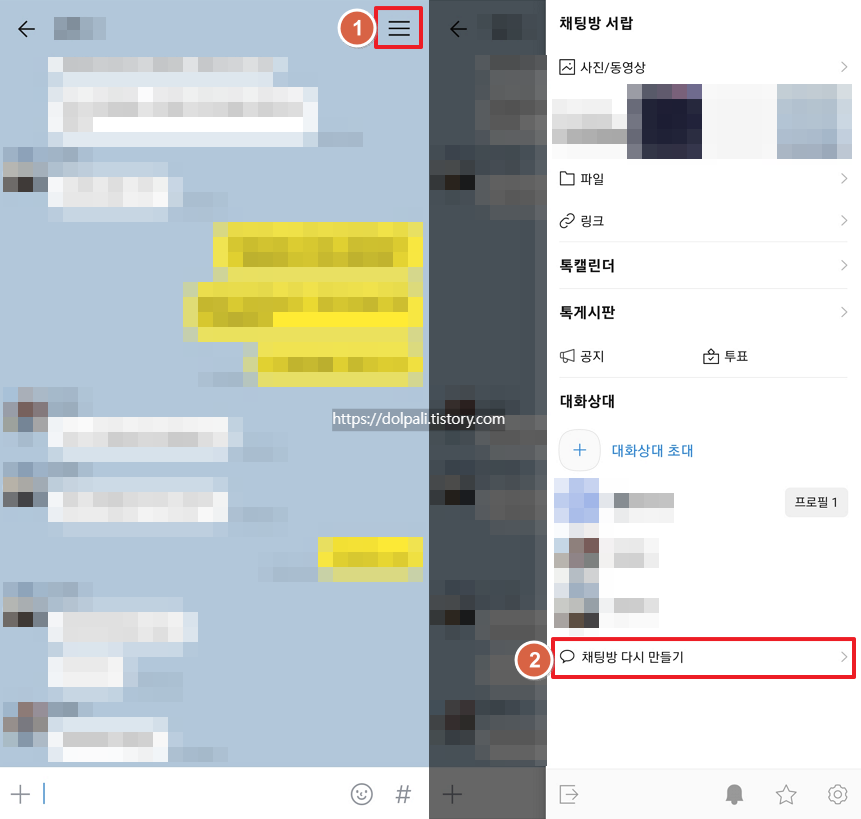
1. 팀채팅으로 바꾸고 싶은 채팅방에서 햄버거 버튼을 클릭합니다.
2. [채팅방 다시 만들기]를 클릭합니다.

3. [팀채팅]을 클릭합니다.
4. 이름을 입력합니다.
5. [이전 대화상대 유지하기]를 체크합니다.
6. [다음]을 클릭합니다.

여기까지 하시면 팀채팅이 만들어 진 것이며 기존 채팅방도 없어지지 않고 유지되므로 [참여중인 일반채팅방 바로가기]를 클릭하면 기존 채팅방으로 이동이 가능합니다.
1-2. 신규 팀채팅 만들기

1. [새로운 채팅]을 클릭합니다.
2. [팀채팅]을 클릭합니다.
나머지 설정방법은 [1-1. 채팅방 멤버를 유지하며 팀채팅 만들기]와 동일합니다.
2. 팀채팅 설정하기

1. 채팅방에서 햄버거 버튼을 클릭합니다.
2. [설정]을 클릭합니다.

3. [팀 설정]을 클릭합니다.
2-1. 멤버 내보내기

4. [멤버 관리]를 클릭합니다.
5. 내보내고 싶은 멤버에서 [내보내기]를 클릭합니다.
내보내기 된 멤버는 팀채팅에 참여할 수 없습니다.
2-2. 멤버 권한 관리

4. [멤버 권한 관리]를 클릭합니다.
5. [이전 대화 보기]가 활성화 되어 있지 않다면 체크하여 활성화 합니다. 팀채팅을 사용하는 이유중의 하나이며 아직 대화가 없는 경우 활성화 되어 있지 않을 수 있습니다.
6. 멤버 초대권한을 채팅방에 있는 모두에게 줄 수 있지만 그렇게 한다면 채팅창이 관리가 안 될 수 있으니 방장이 적절히 설정합니다.
2-3. 방장 변경하기

4. [방장 변경]을 클릭합니다.
5. 방장 권한을 넘겨주고 싶은 사람을 선택합니다.
6. [확인]을 클릭합니다.
제안을 받은 사람이 수락하면 방장 권한이 넘어가게 됩니다.
3. 팀채팅 삭제하기

1. 삭제하고 싶은 팀채팅을 길게 누른 후 [채팅방 삭제 및 나가기]를 클릭합니다.
2. 모든 정보를 삭제하는 것에 체크합니다.
3. [채팅방 삭제 및 나가기]를 클릭합니다.
설명에 나와있다 싶이 팀채팅을 삭제하면 팀채팅에서 주고받은 대화 및 파일 등은 모두 삭제되고 복구할 수 없게 되며 멤버 모두 채팅창에서 내보내집니다.
4. 팀채팅 방장 주의사항
카카오톡 팀채팅에서는 방장의 권한이 막강한 만큼 주의도 필요합니다.
- 방장이 팀 채팅을 나가는 경우 팀채팅방이 삭제됩니다. 팀채팅을 유지하며 방장이 나가고 싶다면 방장 변경을 한 후 나간다면 다시 참여할 수 있습니다.
- 방장의 카카오톡 이용이 제한되면 팀채팅방은 일반 채팅방으로 전환되며 다시 팀채팅방으로 바꿀 수 없습니다.
- 방장의 톡서랍 용량이 초과된 경우 백업이 중단됩니다. 용량이 부족하지 않도록 주의해야 합니다.
'각종 팁 > 카카오톡(카톡)' 카테고리의 다른 글
| 카카오톡(카톡) 생일 비공개 설정하기 (1) | 2024.04.23 |
|---|---|
| 카카오톡(카톡) 초대 거부, 채팅방 나가기 (0) | 2024.03.27 |
| 카카오톡(카톡) AI 기능 사용하기 (1) | 2024.03.25 |
| 카카오톡(카톡) 미니 이모티콘 쓰는법 (0) | 2024.03.20 |
| 카카오톡(카톡) 멀티프로필 설정하고 사용하기 (0) | 2024.03.19 |




